当你按照自己的工作习惯将常用的面板整理为面板组并放在顺手的位置以后,你可以将它们保存为工作区。这样,在需要的时候只需要单击一次按钮就可以将它们复位到你习惯的位置上。工作区选择栏能让你根据不同工作项目的需要在不同面板布局中进行切换。Adobe已经预置了设计、绘画、摄影等工作区选项,你还可以创建属于自己的工作区并将其保存在工作区切换栏中,以供日后操作之需。
1根据需要调整面板位置。
2如下图所示,单击应用栏中工作区选择栏中的双箭头标识,从弹出的菜单中选择“新建工作区” ;或从窗口菜单下选择“工作区>新建工作区” 。
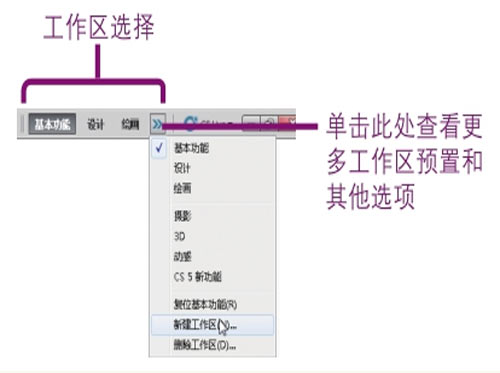
3在弹出的“新建工作区”对话框中输入新工作区的名字。
4为新工作区命名后,单击“存储”按钮。
若要删除自定义工作区,可在上图所示的工作区选择栏菜单或“窗口>工作区”菜单中选择“删除工作区…” ,或在弹出对话框的下拉菜单中选择某一自定义工作区,单击“删除” 。
若要复位当前工作区,如果主界面中的对话框位置发生了改变,可以从窗口菜单中选择“工作区>复位”命令。
想知道更多和ps怎样调整工作区相关的知识,点击杭州天琥设计培训中心进来一起学习吧
与“ps怎样调整工作区”相关文章
赞(0)
12
12
分享:

